Jak rychle může jet motokára o objemu 200 cm3?
Jak rychle jezdí motokára o objemu 200 cm3? Závody motokár jsou oblíbenou zábavou pro lidi všech věkových kategorií a jejich účastníci soutěží o to, …
Přečtěte si článek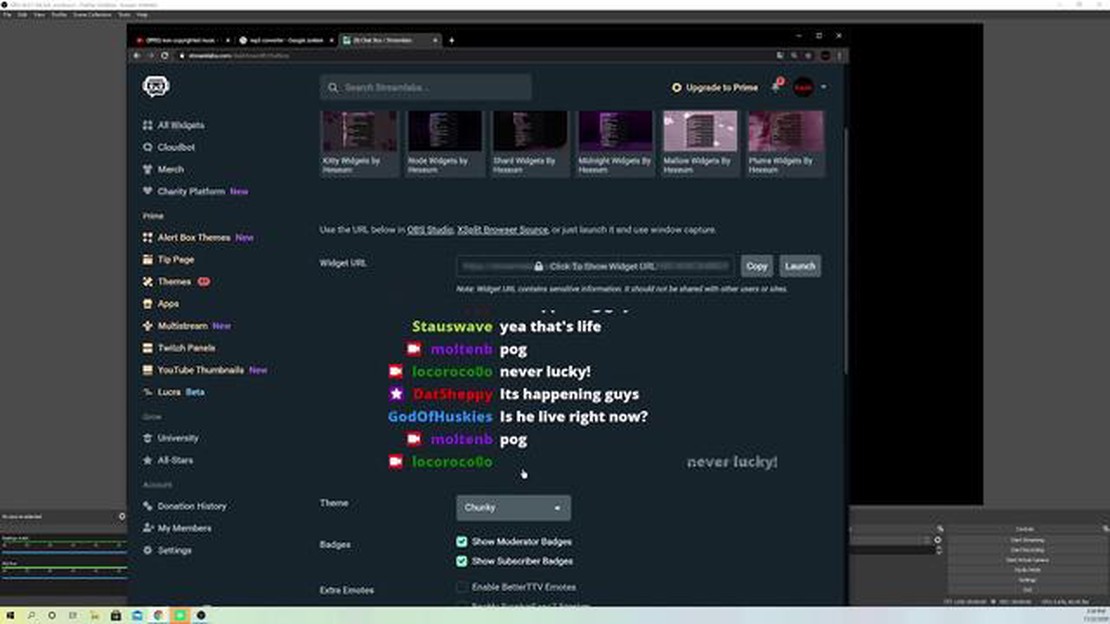
Pokud jste streamer a chcete vylepšit své streamy Genshin Impact, jedním ze způsobů, jak navázat kontakt s diváky, je přidat do nastavení OBS (Open Broadcaster Software) chatovací okno. Chatovací okno umožňuje divákům komunikovat s vámi v reálném čase, díky čemuž jsou vaše streamy interaktivnější a příjemnější pro všechny.
V tomto průvodci vás krok za krokem provedeme procesem přidání chatovacího okna do OBS speciálně pro streamy Genshin Impact. Dodržením těchto jednoduchých kroků budete moci začlenit chatovací okno do rozvržení svého streamu a spojit se s diváky jako nikdy předtím.
Než začneme, je důležité si uvědomit, že OBS podporuje různé pluginy a widgety chat boxů. V tomto návodu budeme používat widget Streamlabs Chat Box, který je mezi streamery oblíbený. Vzhled a funkce chat boxu si můžete snadno přizpůsobit tak, aby vyhovoval jedinečnému stylu a preferencím vašeho streamu.
Jste připraveni zvýšit úroveň svých streamů Genshin Impact? Pojďme se ponořit do návodu krok za krokem, jak přidat chatovací box do OBS a začít komunikovat se svými diváky v reálném čase.
Chcete-li do služby OBS přidat chatovací box pro streamování Genshin Impact, je třeba splnit několik požadavků:
Jakmile tyto požadavky splníte, můžete pokračovat v přidávání chatovacího okna do OBS pro svůj stream Genshin Impact.
Abyste mohli přidat chatovací okno do služby OBS pro svůj živý stream Genshin Impact, je prvním krokem stažení a instalace aplikace OBS Studio. OBS Studio je bezplatný software s otevřeným zdrojovým kódem, který umožňuje nahrávat a živě vysílat hraní a také přidávat různé překryvy a efekty.
Aplikaci OBS Studio si můžete stáhnout na oficiálních stránkách na adrese https://obsproject.com/ . Po vstupu na web přejděte do sekce “Download” a vyberte příslušnou verzi aplikace OBS Studio pro váš operační systém (Windows, macOS nebo Linux).
Po stažení instalačního programu vyhledejte soubor v počítači a dvojitým kliknutím jej spusťte. Tím se spustí proces instalace. Podle pokynů na obrazovce nainstalujte OBS Studio do svého počítače.
Po dokončení instalace spusťte OBS Studio. Zobrazí se uvítací obrazovka. V tuto chvíli si můžete zvolit konfiguraci nastavení, nebo můžete kliknout na “Přeskočit” a nastavit své preference později.
Nyní, když je OBS Studio nainstalováno a spuštěno, můžete přejít k dalšímu kroku, kterým je přidání chatovacího pole do OBS pro váš livestream Genshin Impact.
Poté, co jste nainstalovali OBS a nakonfigurovali základní nastavení, je dalším krokem nastavení streamovacího klíče speciálně pro Genshin Impact. Tento streamovací klíč umožní systému OBS připojit se ke streamovací platformě a živě vysílat vaše hraní.
Chcete-li získat svůj streamovací klíč, musíte přejít na streamovací platformu, kterou budete používat. Každá platforma může mít trochu jiný postup, ale obecně platí, že nastavení streamovacího klíče najdete v nastavení účtu nebo v nastavení vysílání.
Jakmile najdete nastavení streamovacího klíče, budete muset vygenerovat nový streamovací klíč speciálně pro Genshin Impact. Tím zajistíte, že OBS bude mít přístup pouze k vašemu hraní Genshin Impact, nikoli k jinému obsahu na vašem účtu streamovací platformy.
Přečtěte si také: Porozumění alarmu Lunk: Co potřebujete vědět
Zkopírujte streamovací klíč a vraťte se do služby OBS. V OBS přejděte do nabídky “Nastavení” a vyberte možnost “Stream”. V rozbalovací nabídce “Service” (Služba) vyberte streamovací platformu, kterou budete používat (například Twitch nebo YouTube). Poté vložte streamovací klíč do pole “Stream Key”.
Je důležité, abyste zachovali důvěrnost svého streamovacího klíče, protože kdokoli, kdo k němu má přístup, může na vašem kanálu streamovat. Proto se doporučuje vyhnout se sdílení svého streamovacího klíče a v případě potřeby pravidelně generovat nový.
Přečtěte si také: Je MLB.TV součástí služby Amazon Prime?
Po zadání klíče streamu klikněte na tlačítko “Použít” a poté na tlačítko “OK” pro uložení nastavení. OBS je nyní připravena připojit se k vaší streamovací platformě a začít vysílat vaše hraní Genshin Impact.
Nyní, když máme widget chat boxu nastavený a vygenerovanou URL adresu překryvného chatu, je čas nakonfigurovat OBS Studio tak, aby zobrazovalo chat box při streamování hry Genshin Impact. Začněte podle následujících kroků:
Po dokončení těchto kroků by měl být překryvný box chatu nakonfigurován a viditelný ve vaší scéně OBS Studio při streamování Genshin Impact. Nyní můžete zahájit streamování a komunikovat s diváky prostřednictvím chatovacího okna v reálném čase.
Jakmile máte otevřenou službu OBS a nakonfigurovaná nastavení streamování, je čas přidat do streamu chatovací box. Chatovací box umožní vašim divákům komunikovat s vámi v reálném čase a může zlepšit celkový zážitek ze sledování.
Chcete-li do služby OBS přidat chatovací okno, musíte použít zdrojový prohlížeč. Zdroj prohlížeče funguje v rámci služby OBS jako webový prohlížeč a umožňuje překrýt webový obsah do vašeho streamu. Tuto funkci využijeme k zobrazení chatovacího okna.
Zde je uveden postup pro přidání okna chatu pomocí zdroje prohlížeče:
Pokud okno chatu v okně náhledu nevidíte, zkontrolujte, zda je okno chatu povoleno a zda je vložený kód správný. Možná bude nutné obnovit zdroj prohlížeče nebo upravit nastavení v nastavení chatu vaší streamovací platformy, aby se okno chatu zobrazilo.
Po přidání rámečku chatu je vhodné jej umístit na viditelné místo ve streamu, například do dolního rohu. Diváci tak chat snadno uvidí a budou s ním moci komunikovat.
Nyní, když jste úspěšně přidali chatovací box do služby OBS, můžete začít vysílat a komunikovat se svými diváky v reálném čase. Šťastné streamování!
OBS je zkratka pro Open Broadcaster Software. Jedná se o bezplatný software s otevřeným zdrojovým kódem pro streamování a nahrávání, který používají tvůrci obsahu k živému vysílání svých her, výukových programů a dalších aktivit na platformách, jako je Twitch, YouTube a Facebook.
Chat box v OBS vám umožňuje zobrazovat zprávy a interakce z chatu živého vysílání přímo ve vašem streamu. To vám pomůže zapojit se do komunikace s diváky v reálném čase a umožní divákům vidět jejich zprávy zobrazené na vašem streamu.
Chcete-li do služby OBS přidat chatovací okno, můžete použít zásuvný modul nebo webovou službu pro překrytí chatu. Jeden z populárních pluginů se jmenuje “Streamlabs Chat Box” a umožňuje zobrazovat zprávy chatu prostřednictvím widgetu v OBS. Další možností je použít webovou službu pro překrytí chatu, například “StreamElements” nebo “Streamlabs Chat Overlay”, kde si můžete přizpůsobit a vygenerovat kód HTML, který přidáte do své scény OBS.
Ano, vzhled chatovacího pole můžete přizpůsobit tak, aby odpovídal značce a designu vašeho streamu. Většina zásuvných modulů chatovacího pole a webových služeb nabízí možnosti přizpůsobení, například změnu barev, písma, velikosti a umístění chatovacího pole na vašem streamu. Můžete si také vybrat, zda se v chatovacím okně mají zobrazovat emotikony, odznaky a časové značky.
Jak rychle jezdí motokára o objemu 200 cm3? Závody motokár jsou oblíbenou zábavou pro lidi všech věkových kategorií a jejich účastníci soutěží o to, …
Přečtěte si článekKde jsou nástěnné malby Souostroví Zlaté jablko? Genshin Impact, populární akční hra na hrdiny s otevřeným světem vyvinutá společností miHoYo, je …
Přečtěte si článekKdo byl tatínek Sweet Pea? V herní komunitě se objevily spekulace a teorie týkající se záhadné identity otce Sweet Pea v populární hře. Hráči dychtivě …
Přečtěte si článekJaký je rozdíl mezi Capital One Platinum a Quicksilver? Vybrat si tu správnou kreditní kartu může být náročné, zvláště když je na trhu tolik možností. …
Přečtěte si článekProč se psi po nástupu chovají divně? Pokud jde o naše milované psí společníky, jejich chování často skrývá mnoho záhad. Jedním ze záhadných jevů, se …
Přečtěte si článekKdo zradil Somu ve Valhalle? Nejnovější díl série Assassin’s Creed, Valhalla, uchvátil hráče svým pohlcujícím světem a napínavým příběhem. Jeden z …
Přečtěte si článek